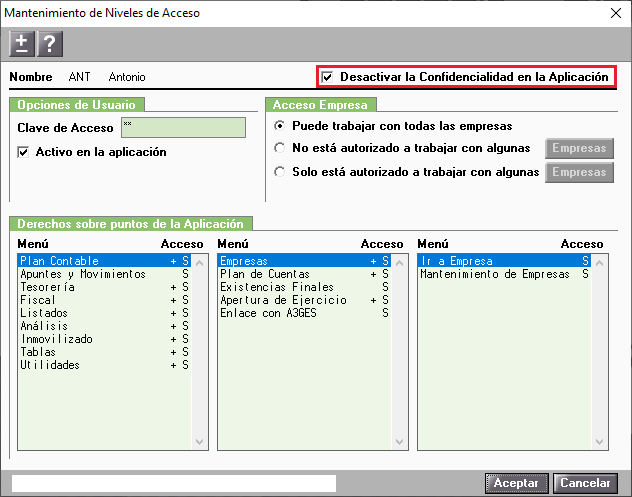Confidencialidad
Aplica a: a3ASESOR | eco
La aplicación permite determinar los usuarios de la aplicación, establecer para cada usuario los puntos concretos a los que tendrá acceso así como indicar con qué empresas está autorizado o no a trabajar.
Alta de los usuarios
Para dar de alta los usuarios de la aplicación, accede al apartado Utilidades / Confidencialidad / Responsables Usuarios del menú principal. A esta opción únicamente tendrá acceso el usuario Supervisor. Este usuario se creará por defecto y su clave de acceso inicial será “a3”, que podrás modificar desde Utilidades / Confidencialidad / Cambio de contraseña.
Pulsa el botón 
 de la Barra de Herramientas e informa el nombre de cada uno de los usuarios y el código por el que será identificado cada usuario. El código consta de tres dígitos alfanuméricos.
de la Barra de Herramientas e informa el nombre de cada uno de los usuarios y el código por el que será identificado cada usuario. El código consta de tres dígitos alfanuméricos.
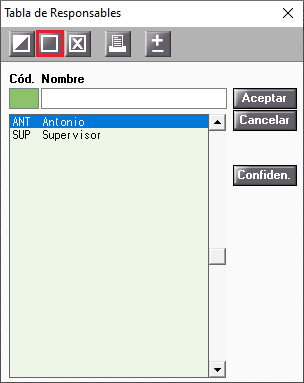
A continuación pulsa el botón  para establecer los niveles de acceso de cada uno de los usuarios.
para establecer los niveles de acceso de cada uno de los usuarios.
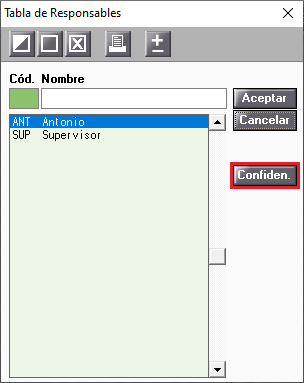
Clave de acceso
Informa la Clave de Acceso (alfanumérica) de este usuario y marca el indicador “Activo en la aplicación”.

Derechos sobre puntos de la aplicación
En este apartado de la ventana puedes definir a qué puntos de la aplicación tendrá acceso o no el usuario. Por defecto, el usuario tendrá acceso a todos los apartados de la aplicación.
Para restringir este acceso, sitúate sobre uno de los puntos y haz doble clic con el ratón para cambiar la "S" de acceso por una "N" de no acceso. El signo "+" indica que dicha opción dispone de un submenú.
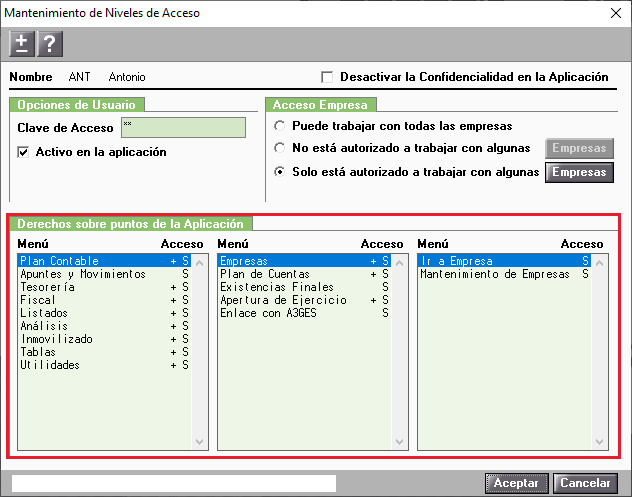
Acceso a Empresas
Por defecto el indicador “Solo está autorizado a trabajar con algunas empresas” está marcado, lo que significa que el usuario no podrá acceder a ninguna empresa hasta que el usuario “Supervisor” indique las empresas a las que puede acceder, pulsando el botón  .
.
Si lo deseas puede indicar que el usuario “Puede trabajar con todas las empresas” o bien que “No está autorizado a trabajar con algunas”, en este caso pulsa el botón  para seleccionarlas.
para seleccionarlas.
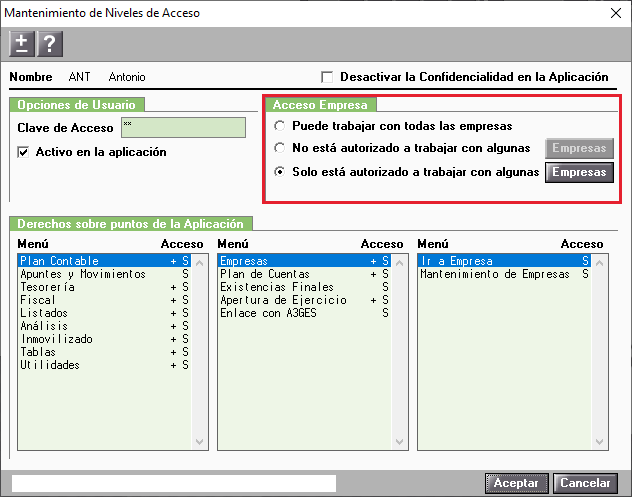
Pulsa el botón 
 y a continuación
y a continuación 
 para acceder a la relación de empresas de la aplicación y seleccionar las empresas a las que el usuario podrá o no acceder. Una vez realizada la selección pulse el botón
para acceder a la relación de empresas de la aplicación y seleccionar las empresas a las que el usuario podrá o no acceder. Una vez realizada la selección pulse el botón 
 .
.
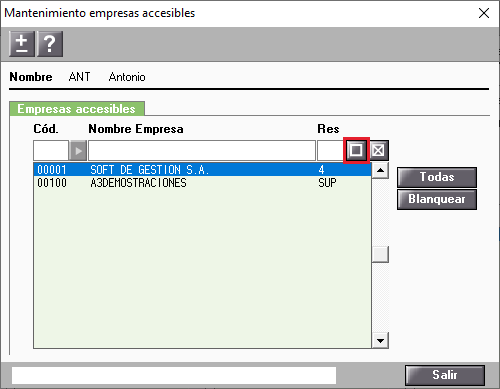
Cambio de usuario
Una vez configurados todos los usuarios, cada vez que se acceda a la aplicación se solicitará el código de usuario y la clave de acceso. Por defecto la aplicación propone el usuario Supervisor, que tiene acceso a todos los puntos de la aplicación.
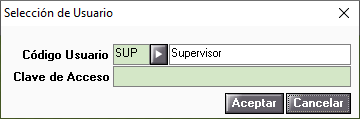
Pulsando el botón 
 accederás a la Tabla de Usuarios de la aplicación. En cualquier momento puedes cambiar el usuario que está trabajando con la aplicación desde la opción Utilidades/ Confidencialidad/ Cambio de Usuario.
accederás a la Tabla de Usuarios de la aplicación. En cualquier momento puedes cambiar el usuario que está trabajando con la aplicación desde la opción Utilidades/ Confidencialidad/ Cambio de Usuario.
Eliminar la confidencialidad
Si deseas eliminar la Confidencialidad, desde la opción Utilidades / Confidencialidad / Responsables Usuarios pulsa el botón  y marca el indicador “Desactivar la Confidencialidad en la aplicación”. De esta manera, todos los usuarios tendrán libre acceso a todos los puntos de la aplicación.
y marca el indicador “Desactivar la Confidencialidad en la aplicación”. De esta manera, todos los usuarios tendrán libre acceso a todos los puntos de la aplicación.